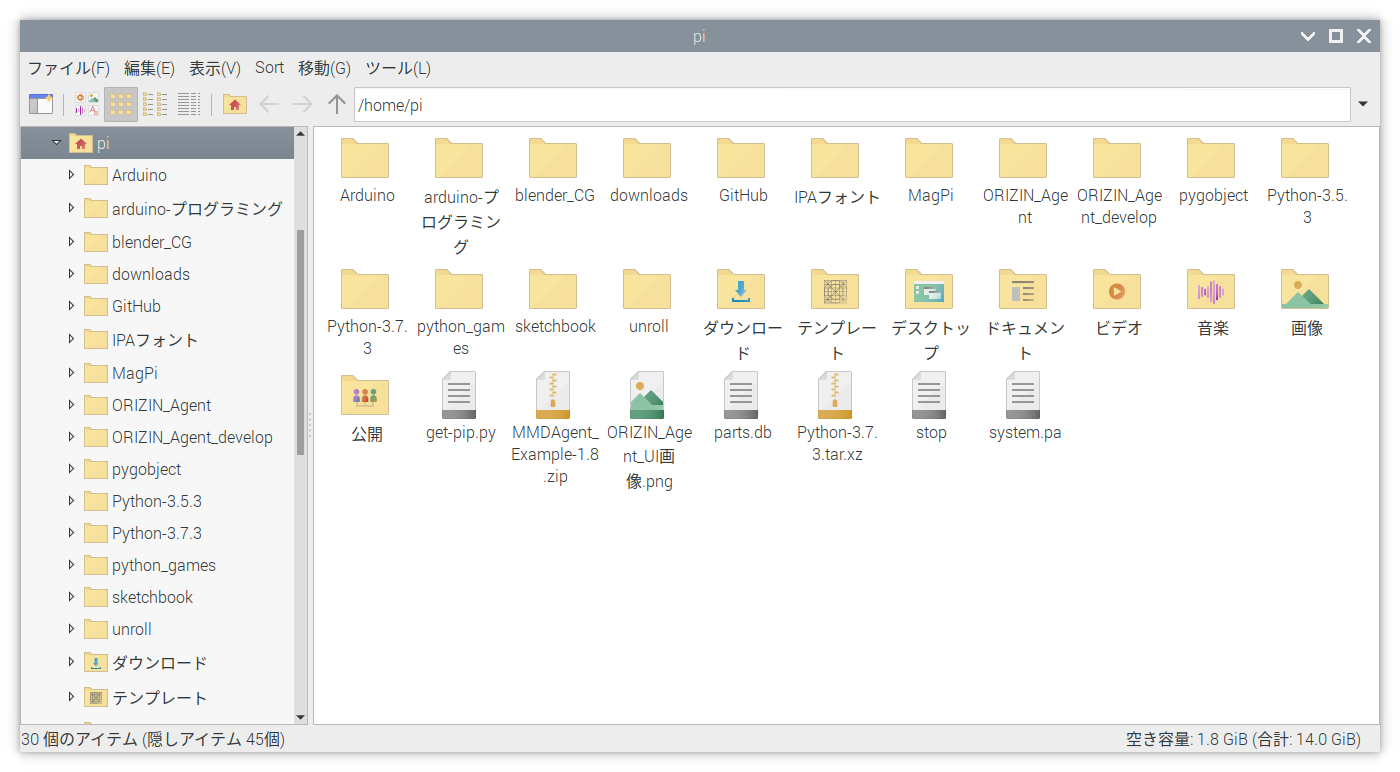注)この記事は、ここでも読むことができます。
Raspberry Pi 4 Model B 発売
先日(2019年6月24日)、"$35 PC" として有名な Raspberry Pi の最新モデル、"Raspberry Pi 4 Model B" が発売されました。日本での発売は技適の関係で、もう少し先になりそうです。
----------ここから追記----------
2019/11/09 追記
技適については、9月に通過したようですが、日本での発売はもう少し先のようです。
2019/11/26 追記
本日、Raspberry Pi 4 Model B の日本での販売が始まりました。
---------追記終わり----------
Raspberry Pi 4 Model B の大まかな仕様は、以下のような感じです。
Raspberry Pi 4 Model B
Here are the highlights:
-A 1.5GHz quad-core 64-bit ARM Cortex-A72 CPU (~3× performance)
-1GB, 2GB, or 4GB of LPDDR4 SDRAM
-Full-throughput Gigabit Ethernet
-Dual-band 802.11ac wireless networking
-Bluetooth 5.0
-Two USB 3.0 and two USB 2.0 ports
-Dual monitor support, at resolutions up to 4K
-VideoCore VI graphics, supporting OpenGL ES 3.x
-4Kp60 hardware decode of HEVC video
-Complete compatibility with earlier Raspberry Pi products
公式サイトのブログより引用
日本語に翻訳すると、大体こんな感じです(分かりやすいように言葉を変えたり足したりしています)。
Raspberry Pi 4 Model B
Raspberry Pi 4 Model B の主要な情報:
-最大でパフォーマンスが3倍の 1.5GHz 64-bit のクアッドコア ARM Cortex-A72 CPU
-1GB、2GB又は4GB の LPDDR4 SDRAM メモリ
-フルスループットのギガビットイーサネット(つまり、今までと違って文字通り正真正銘の「ギガビット」)
-デュアルバンドの 802.11ac ワイヤレス LAN(つまり Wi-Fi)
-Bluetooth5.0
-USB2.0 ポートと USB3.0 ポートそれぞれ2つずつ
-解像度が 4K にアップし、デュアルモニタをサポート
-ビデオコア VI グラフィックスと OpenGL ES 3.x のサポート
-4K の 60fps での HEVC ビデオのハードウェアデコード
-完璧な後方互換
Raspbian Stretch から Buster へ
そして、いつも通り最新の Raspberry Pi に対応した新しい Raspbian( Raspberry Pi 用の OS )がリリースされました。
今までは Raspbian Stretch でしたが、新しい OS は Raspbian Buster です。ちなみに、Raspbian が元にしている Linux ディストリビューションである Debian の Buster は7月7日リリースです。
Debian よりも Raspbian の Buster の方が先にリリースされたのは、Debian Buster で開発された Raspberry Pi 4 のビデオドライバ関連の新機能を Raspbian Stretch に移植するのが大変で、また、Debian Buster がほぼ完成していたからのようです。そのあたりは公式サイトのブログの Raspbian Buster についての記事に詳しく書かれています。
新 OS では、UI デザインが変わったりするようです。
OS を更新しよう
公式では Stretch から Buster に更新するのではなく Buster をクリーンインストールすることを推奨していますが、面倒なので更新します。しかし、あくまで自己責任でお願いします。
また、バックアップを取っておいた方が良いと思います。私は、バックアップを取ったりデータを戻したりする時間がもったいなく感じたので取りませんでした(大切なプデータはクラウドや GitHub にアップロードしてあるのでデータが消えてもそこまで痛くないです)。
OS を Buster にしておくと、Raspberry Pi 4 Model B を買ったときに SD カードをそのまま使えるかも...?(多分無理です。)
最初に注意しておきますが、先ほど紹介した記事には30分から数時間かかると書いてありますが、確実に数時間かかります。まとまった時間が取れるときにやるべきです。
では、更新していきましょう。ターミナルで
$ sudo nano /etc/apt/sources.list
を実行し、ファイル内の "stretch" を全て "buster" に書き換えます。私の環境では2ヶ所でした。
次に
$ sudo nano /etc/apt/sources.list.d/raspi.list
を実行し、同じ作業を行います。
そして、お決まりの
$ sudo apt update
または
$ sudo apt-get update
続いて
$ sudo apt dist-upgrade
または
$ sudo apt-get dist-upgrade
私の環境では、新たにインストールしたりアップグレードしたりするパッケージが1300個くらいありました。
測っていなかったので正確には分かりませんが、3時間〜4時間くらいかかります。しかし、それでも有線 LAN だったので Wi-Fi(無線 LAN)だと場合によってはもっとかかるかもしれません。
また、何回か「この設定って、どうする?」的なことを聞かれたので、放置しておくというやり方はおすすめできません。放置だと、何か聞かれたら最後、そこから先に進みません。定期的に何か聞かれていないか確認しましょう。
何か聞かれた場合、基本的には、回答の選択肢にY(Yes)があれば y 、ターミナルの画面1つ分以上を埋め尽くす良く分からないメッセージが出たら q と答えれば大丈夫です(保証はできません)。
その後、念の為、以下も実行します。
$ sudo apt-get upgrade
$ sudo apt-get autoremove
$ sudo apt-get autoclean
2つ目のコマンドを実行すると、「 Stretch で必要だったけど Buster で不要になったもの」が削除されます。
サポートされていないパッケージもあるようなので
$ sudo apt purge timidity lxmusic gnome-disk-utility deluge-gtk evince wicd wicd-gtk clipit usermode gucharmap gnome-system-tools pavucontrol
で削除します。
これで、Raspbian Buster を導入できました。
証拠↓(neofetch は、システムの情報と OS のロゴのアスキーアートを表示してくれます。興味があったらインストールしてみてください。)
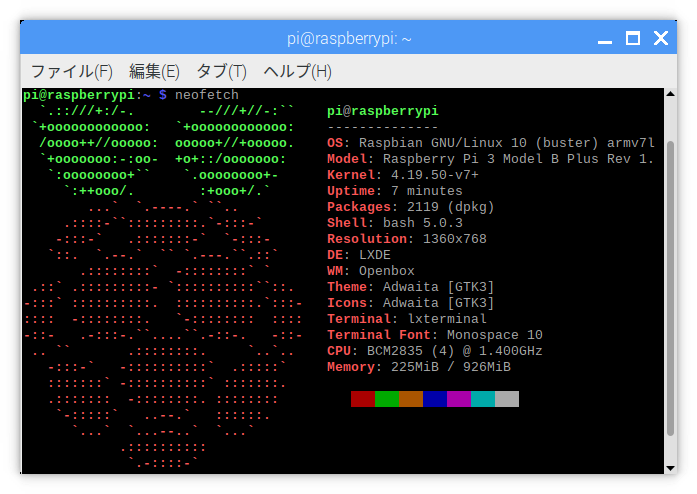
OS の欄に "buster" と表示されているのがわかると思います。
UI を Buster 化
上記の長い更新をしても、UI はおそらく何も変わらないはずです。Stretch の UI ではなく Buster の UI にするには、再起動したあと、
メインメニュー > Appearance Settings > Defaults タブ
のいくつかある Set Defaults ボタンの内、自分の使っている画面にあったものを押します。ただし、これを押すと、デスクトップの壁紙やウィンドウ上部の色なども自動的に変更されるため、カスタマイズしていた場合は再度設定が必要になります。また、ボタンを間違えた場合はそのまま正しいボタンを押せば問題ありません。ちなみに、メインメニューは、Raspberry Pi の画面上部のタスクバーの1番左にある Raspberry Pi のロゴです。
新しい UI は、「平ら」であります。
新しい UI は、 Stretch の UI のボタンにあったような立体感がなくなり、全体的に平べったくなっています。また、ウィンドウ右上の「閉じる」「ウィンドウの最大化」「ウィンドウを隠す」ボタンの内、「閉じる」以外の2つのボタンのデザインが変わりました。デザインは、Raspbian Buster についての記事の画像を見るのが分かりやすいと思います。
Stretch からの変更点
Raspbian Stretch から変更された点を気付き次第追記していきます。
| 変更点 | Stretch | Buster |
|---|---|---|
| ボタンのデザイン | 影あり | 影(ほぼ)なし |
| ウィンドウ上部のボタンのデザイン | _ □ ✕ | 公式サイト参照 |
| ウィンドウの色 | 水色 | グレー |
| デフォルトのデスクトップの壁紙 | 道路の写真 | どこかの寺院(?)の写真 |
| 起動中の画面 | Stretch の時と同じ一連の画面 + Debian のロゴ画面 |
2019/07/14 追記
7月10日に Raspbian Buster の新しいバージョンが公開されました。Linux カーネルが4.19.50 から 4.19.57 に更新されました。その他の変更点は、リリースノートに書かれています。
2019/10/09 追記
久しぶりに sudo apt update と sudo apt upgrade をしてみたらカーネルが 4.19.66 に更新され、ファイルマネージャのアイコンのデザインが変わりました。また、それに伴い、デスクトップに置いているファイルのアイコンも変わりました。さらに、起動時に Debian ロゴが表示されなくなりました。新デザインは、以下のような感じです。